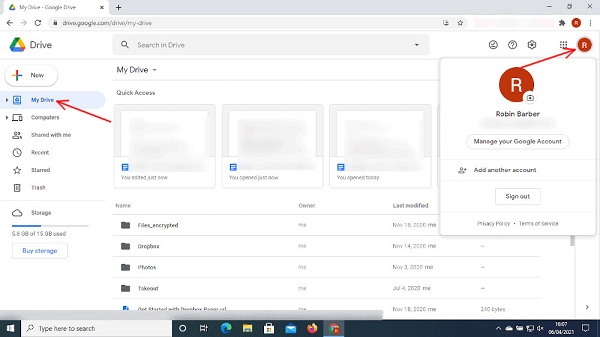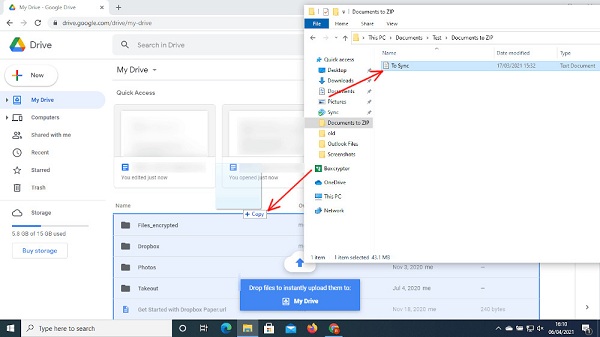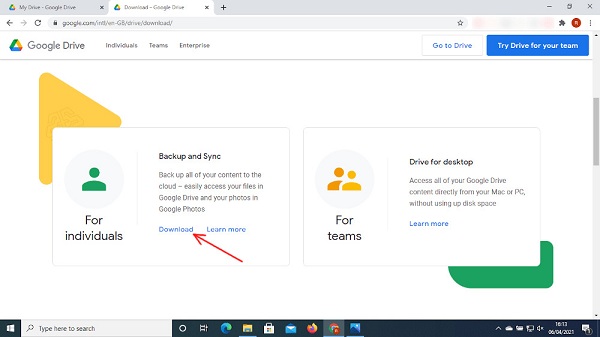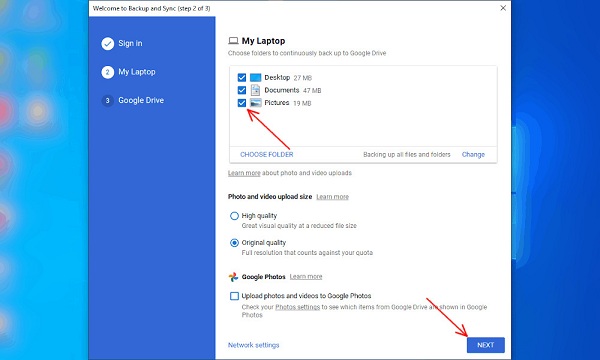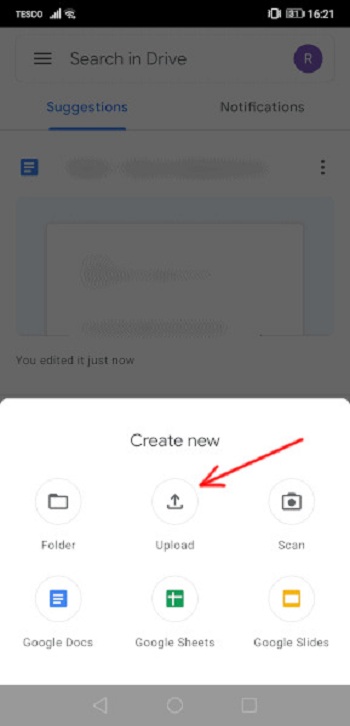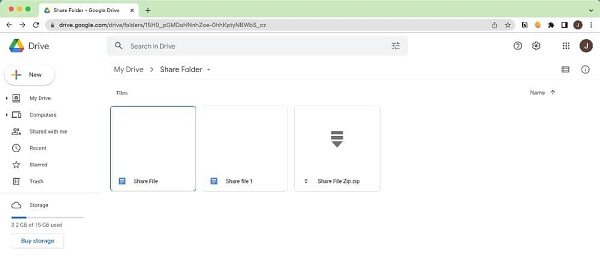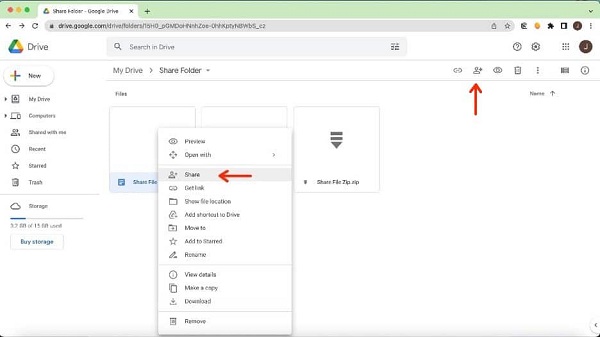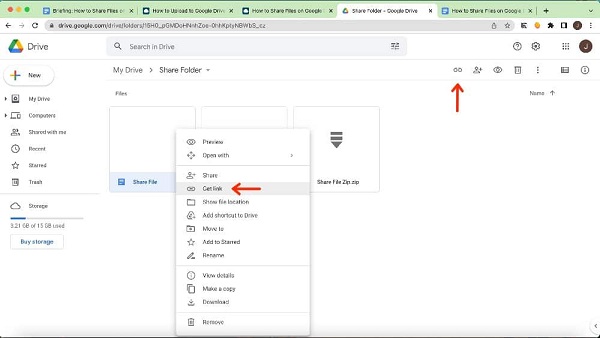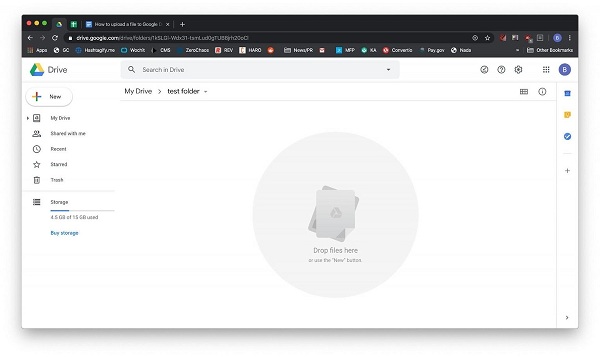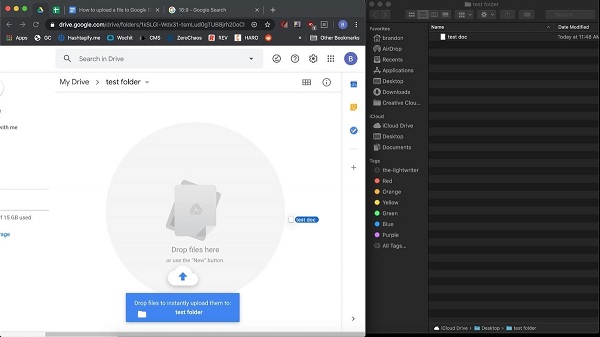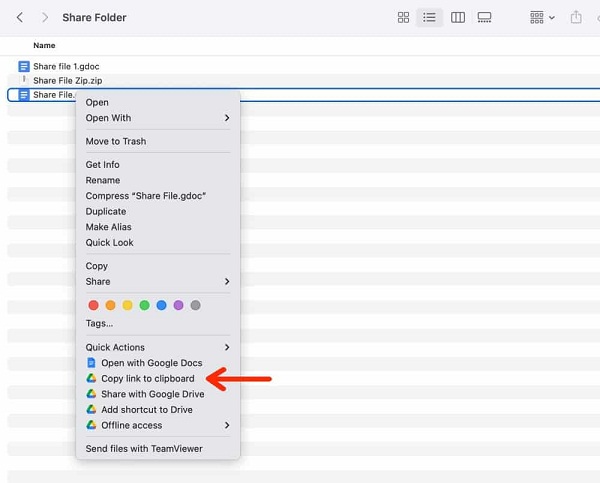Google Drive هو في الواقع خدمة مقدمة من Google. حيث يمكن للمستخدمين حفظ ملفاتهم أو إرسالها. ☁️ مساحة تخزين Google المجانية التي يتم توفيرها لك عن طريق إنشاء حساب Gmail هي 15 جيجابايت. في مقالة Nooh Freestyle هذه ، قمنا بتدريس 5 طرق لرفع إلى Goal Drive واستلام رابط التنزيل.
كيفية رفع الملفات إلى Google Drive على Android و iPhone و Web و Windows و Mac
How to Upload files into Google Drive on Android, iPhone, Web, Windows and Mac
إذا كنت ترغب في حماية بياناتك من التلف المادي للقرص الصلب أو الحذف العرضي. يعد استخدام Cloud storage في Google Drive مكانًا جيدًا لتخزينها. إذا كنت ترغب في رفع صورك عبر الإنترنت أو إرسال ملفات عملك ، فإن استخدام مساحة تخزين Google Drive هو الحل الأفضل لذلك.
هناك طرق مختلفة لرفع الملفات على Google Drive. هنا نعلم 5 طرق للرفع إلى Google Drive.
يعد الرفع إلى Google Drive أسهل طريقة لتحميل ملفاتك.
يتيح لك Google Drive Backup and Sync مزامنة الملفات على سطح المكتب.
يتيح لك تطبيق Google Drive للجوال عرض الملفات على هاتفك المحمول.
إذا كنت ترغب في رفع ملفات الفيديو أو الصوت أو الصور أو الملفات النصية ، فستساعدك هذه الطرق الثلاث. بعد ذلك ، يمكنك الوصول إلى ملفاتك من أي جهاز متصل بالإنترنت.
كيفية الرفع إلى Google Drive Web
تتمثل إحدى مزايا استخدام Google Drive في موقعه الإلكتروني سهل الاستخدام وسهل الاستخدام. تحتاج فقط إلى فتح المتصفح الخاص بك. جهز الملف الذي تريد رفعه. ثم اتبع الخطوات أدناه. أولاً ، انتقل إلى موقع Google Drive. انتقل إلى drive.google.com . تحقق من صورة ملفك الشخصي في الزاوية اليمنى العليا من الصفحة. ثم حدد خيار My Drive على الجانب الأيسر.
ابحث عن الملف الذي تريد رفعه في Windows File Explorer.
انقر أو Drag (اسحب) الملف الذي تريد رفعه. يمكنك تحديد ملفات متعددة في وقت واحد. أو Drag عدة ملفات معًا.
كيفية رفع الملفات إلى Google Drive Windows
إذا كنت تفضل العمل على سطح المكتب ، فإن أفضل طريقة للقيام بذلك هي مزامنة الملفات مع Google Drive. يجب عليك استخدام قسم Backup and Sync. قم بتنزيل تطبيق Backup and Sync. الآن قم بتثبيت البرنامج. لتنزيله ، بعد التمرير لأسفل ، حدد Google Drive Backup and Sync وحدد Download.
اتبع خطوات التثبيت والنسخ الاحتياطي. أدخل معلومات المستخدم لـ Set Up Google Drive Backup and Sync.
ابحث عن مجلد Google Drive. الآن ضع ملفاتك فيه. يتم إنشاء مجلد Google Drive بعد تثبيته.
رفع الملف في Google Drive Android
يساعدك Google Drive عبر نظام Android أيضًا على رفع ملفاتك وصورك أينما كنت في العالم. لهذا ، يجب عليك أولاً تنزيل Google Drive لنظام Android من Play Store. ربما تم تثبيته بالفعل من أجلك. الآن قم بتسجيل الدخول إلى حسابك. ثم اتبع الخطوات أدناه.
افتح تطبيق Google Drive. حدد علامة + في أسفل يمين الصفحة.
يتيح لك خيار Upload تحديد أي ملف من ذاكرة هاتفك.
حدد ملف. انتظر حتى يكتمل الرفع. الآن انقر فوق Done.
قم برفع الملف إلى Google Drive على iPhone
يساعدك Google Drive عبر نظام iOS أيضًا على رفع ملفاتك وصورك أينما كنت في العالم. لهذا ، يجب عليك أولاً تنزيل Google Drive لنظام التشغيل iOS من Apple App Store. ربما تم تثبيته بالفعل من أجلك. الآن قم بتسجيل الدخول إلى حسابك. ثم اتبع الخطوات أدناه.
افتح تطبيق Google Drive. حدد علامة + في أسفل يمين الصفحة.
يتيح لك خيار Upload تحديد أي ملف من ذاكرة هاتفك.
حدد ملف. انتظر حتى يكتمل الرفع. الآن انقر فوق Done.
كيفية تنزيل Google Drive لسطح المكتب للرفع إلى Google Drive
قد يرغب بعض المستخدمين في تجربة Drive for Desktop قبل تثبيته. هناك طريقة للقيام بذلك دون أن يكون لديك حساب.
أولاً ، ادخل إلى صفحة Google support. الآن انقر فوق خيار download Drive for Desktop.
ثم اتبع خطوات التثبيت. بعد اكتمال التثبيت والتنزيل ، يمكنك إدخال تفاصيل حساب Google الخاص بك. يمكنك الآن الوصول إلى تطبيق Drive for Desktop.
كيفية مشاركة الملفات في Google Drive مع هاتفك
يتيح لك تطبيق Google Drive مشاركة الملفات بالإضافة إلى رفع الملفات على Google Drive. الخطوة الأولى هي تثبيت تطبيق Google Drive من Play Store. ثم قم بتسجيل الدخول إلى حسابك. بعد تسجيل الدخول إلى حساب Google Drive الخاص بك ، حدد الملف الذي تريد مشاركته. انقر على النقاط الثلاث في الزاوية اليمنى العليا. اختر Share من القائمة الجديدة. في قسم Share ، يمكنك إدخال العديد من عناوين البريد الإلكتروني كما تريد في قسم add people or groups.
تتم أيضًا 12 طريقة لزيادة حجم Google Drive مجانا.
كيفية مشاركة ملف بعد رفعه على Google Drive على الويب
انتقل إلى drive.google.com باستخدام متصفحك. ثم قم بـ Login. ابحث الآن عن الملف الذي تريد مشاركته في My Drive.
بمجرد تحديد الملف. انقر بزر الماوس الأيمن على الملف. حدد خيار Share. يمكنك أيضًا تحديد خيار Share في قسم شريط Toolbar.
في النافذة التي تفتح ، حدد الأشخاص الذين تريد مشاركة الملف معهم في المربع الرمادي. أضف البريد الإلكتروني للأشخاص في قسم add people and groups.
قم برفع ملف كبير في Google Drive
رفع فيلم على Google Drive يشبه رفع أي ملف آخر بحجم قياسي. في الواقع ، لا تختلف طريقة رفع ملف بحجم كبير عن طريقة الرفع بحجم قياسي. يحد Google Drive من التحميلات إلى 750 غيغابايت في اليوم. يتم توفير مساحة تخزين تبلغ 5 تيرابايت لكل شخص.
قم برفع الملف على Google Drive من خلال الرابط
أحيانًا يستغرق إدخال كل بريد إلكتروني للأشخاص لمشاركة ملف وقتًا طويلاً. لذلك ، يعد إرسال رابط الملف إلى مجموعة كبيرة من الأشخاص أفضل نسبيًا.
كيفية الرفع على Google Drive والمشاركة من خلال رابط على الويب
تختلف مشاركة رابط الملف قليلاً عن المشاركة عبر البريد الإلكتروني. في تطبيق سطح المكتب ، حدد الملف الذي تريد مشاركته. انقر بزر الماوس الأيمن فوقه. حدد خيار get link.
. يمكنك أيضًا النقر فوق خيار copy link. الآن ، في النافذة الجديدة ، انقر فوق خيار copy link لإنشاء رابط.
قم برفع الملف على Google Drive واحصل على الرابط على هاتفك
افتح تطبيق Google Drive. حدد الملف الذي تريد مشاركته. انقر على قائمة النقاط الثلاث. حدد خيار copy link.
كيفية رفع الملفات إلى Google Drive على جهاز Mac
هناك طريقتان لرفع الملفات إلى Google Drive على جهاز Mac.
في الطريقة الأولى ، يمكنك القيام بذلك عن طريق drag and drop. سجّل الدخول إلى Google Drive. يمكنك رؤية Drop Files Here Or Use The New Button في قسم My Drive. هذا بالضبط ما يجب عليك فعله.
في طريقة Drag and Drop ، انتقل إلى موقع الملف الذي تريد مشاركته. افتح المجلد الذي تريد مشاركته في Google Drive باستخدام Finder على نظام macOS. انقر مع الاستمرار فوق الملف.
اسحبه إلى نافذة Google Drive ثم قم بإفلاته. قد يستغرق رفع الملف بعض الوقت. يمكنك مشاهدة عملية الرفع في الزاوية اليسرى السفلية من الصفحة.
بعد انتهاء الرفع ، يمكنك رؤية الملف في نافذة Google Drive. الملف جاهز الآن للمشاركة مع الآخرين.
في الطريقة الثانية ، نستخدم الخيار New للرفع في macOS. في قسم My Drive ، ابحث عن علامة + الملونة بجوار الخيار New.
انقر عليه. إذا كنت تريد رفع المجلد. فقط اضغط على المجلد. الآن سيتم فتح نافذة Finder. الآن انقر فوق Open.
بعد ذلك تبدأ عملية الرفع. بعد الرفع يمكنك مشاركة الملف.
كيفية مشاركة الملفات في Google Drive على جهاز Mac
تشبه مشاركة الملفات على جهاز Mac تمامًا مشاركة الملفات على الويب. ومع ذلك ، بعد تنزيل Google Drive وتثبيته والاتصال به بحساب Google ، سترى خيار Google Drive folder في قسم Finder. ابحث عن الملف. انقر بزر الماوس الأيمن فوقه.
إذا كنت لا ترى أي خيارات في Google Drive ، فانقر فوق show more options. أدخل البريد الإلكتروني للأشخاص في المربع الرمادي لـ add people and groups.
قم برفع الملف على Google Drive واحصل على الرابط على Mac
حدد أولاً المجلد أو الملف الذي تريد مشاركته. انقر بزر الماوس الأيمن فوقه. انقر فوق copy link to clipboard. أدخل الآن الرابط في المنطقة الرمادية.
تعليقاتكم واقتراحاتكم؟
في هذا المقال من Nooh Freestyle ، قمنا بتعليم 5 طرق للرفع إلى Google Drive والحصول على رابط التنزيل .. هل سبق لك استخدام هذه الخدمة؟ هل تعتقد أن هذه الخدمة تلبي احتياجات الناس في الوظائف البعيدة؟ يرجى مشاركة تعليقاتك معنا.